您的位置:极速下载站 → 电脑软件 → 图形图像 → 图像浏览 → Google Picasa 3.8
Google Picasa是一款可帮助您在计算机上立即找到、修改和共享所有图片的软件。每次打开 Picasa 时,它都会自动查找所有图片(甚至是那些您已经遗忘的图片),并将它们按日期顺序放在可见的相册中,同时以您易于识别的名称命名文件夹。您可以通过拖放操作来排列相册,还可以添加标签来创建新组。Google Picasa保证您的图片从始至终都井井有条。

Google Picasa is software that helps your computer instantly find, edit and share all the pictures of the software. Every time you open Picasa, it automatically locates all your pictures (even ones you forgot you had the picture), in chronological order them into visual albums in both names you will recognize the name of the folder. You can drag and drop to arrange your albums and make labels to create new groups. Google Picasa makes sure your pictures are always organized.
Google Picasa 3.8安装教程

我们进入到Google Picasa装向导。这个向导将指引你完成Google Picasa的安装进程。在开始安装之前,请先阅读许可条款。使用Picasa 3即表示您同意Google服务条款和隐私权政策。如果你接受协议中的条款,点击[我同意]继续安装进程。如果你选定 [取消] ,安装程序将会关闭。
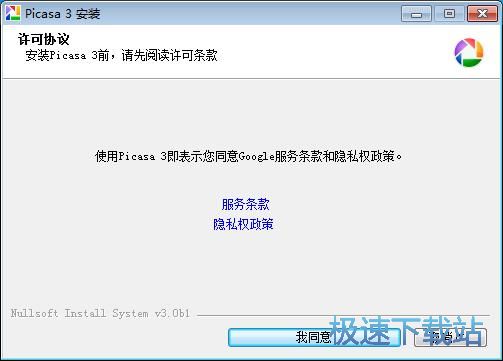
这一步需要我们确定Google Picasa的安装路径,安装程序有默认的安装路径:C:\Program Files\Google\Picasa3,。需要修改路径的朋友可以点击[浏览],选择需要安装的文件夹后,点击[确定]就可以修改安装路径了。点击[安装]就可以开始安装Google Picasa;
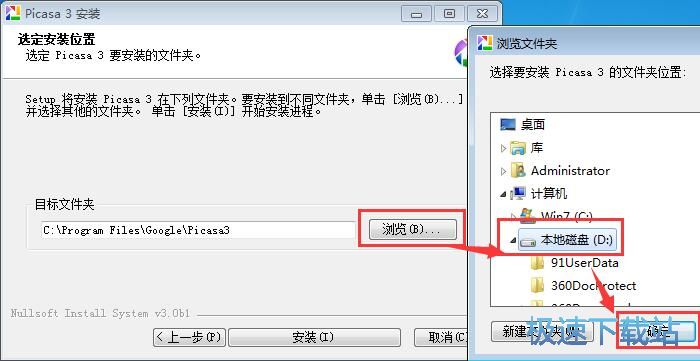
正在安装Google Picasa,安装程序正在将Google Picasa的文件安装到指定文件夹中;
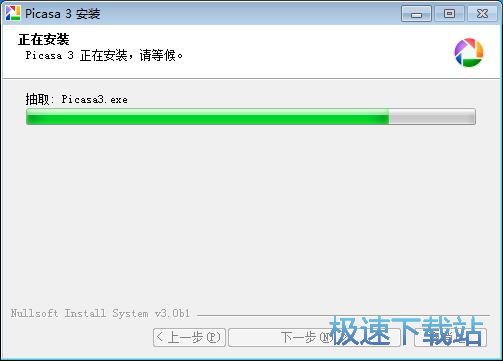
安装完成,安装程序已经成功在您的电脑上安装了Google Picasa。这里有四个勾选项,分别是创建桌面快捷方式、添加到快速启动栏、将使用情况统计匿名发送给Google和运行Picasa3。根据自己的使用需求勾选即可。点击[完成]退出安装向导。
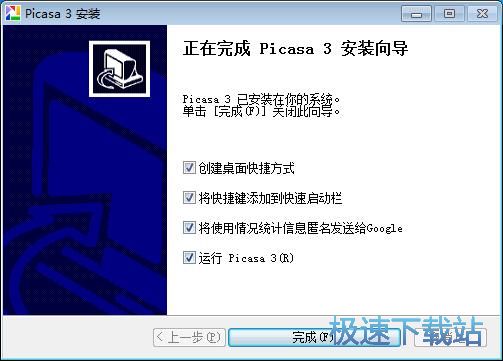
Google Picasa 3.8使用教程
Google Picasa是一个优秀的免费图片处理软件,我在先前的文章中曾经介绍过Google Picasa的一些特点和250M空间的免费Picasa网络相册服务,现在我重点介绍一下Google Picasa在写博客时候的使用技巧。
目前数码相机已经很普及了,一般博客作者都喜欢将自己拍摄的数码相片放在博客上供别人欣赏,这里就需要类似Google Picasa这样的图像处理软件登场了。
数码照片导入
首先要将数码相片导入到电脑中,Picasa本身就支持导入数码相片,默认导入是放在“图片收藏”文件夹中,这个默认地址可以在选项里修改。操作很简单,在Picasa中点导入,再输入文件夹名称,点完成即可导入。

数码照片导出
通常在户外拍摄的数码相片都很大,一般都在几百K以上,分辨率也较高,这样的图片直接插入到博客文章中显然不合适,必须事先进行适当的处理。
如果考虑照片直接插入到博客文章之中,照片宽度最好不要超过500像素,高度不限,比例合适即可,这样就有利于排版;如果需要放置高分辨率大图片,则可以在点击小照片后,单独在浏览器中显示的大照片,考虑到大多数用户电脑分辨率设置,宽度最好不超过1000像素。
Picasa提供了一个快速导出指定宽度图片的功能,方法是先选定要导出的图片,然后点“导出”,会出现下面的对话框,这时候选择宽度是500,图片质量可以任意选择,一般质量越高则图片越大,然后点确定,Picasa就会自动将数码照片导出为指定大小的同名图片,用起来方便极了。目前月光博客里的几乎所有图片都是通过这种方法生成的。

- 共 0 条评论,平均 0 分 我来说两句
- 人气英雄联盟下载官方下载
- 《英雄联盟》(简称LOL)是由美国拳头游戏(Riot Games)开发、中国大陆地区腾讯游戏代理运营的英雄对战MOBA... [立即下载]
- 好评阿里旺旺 9.12.07C 官方买家版
- 你是一个资深淘宝党,每天都要花大量的时间逛淘宝,调戏客服?但是又觉得网页上和店铺客服沟通的工具不好用... [立即下载]
更多同类软件推荐
- 347908图片历史记录查看器 2.7.6.0 免费...
- 110127ACDSee 9 9.0.55 便携版
- 48683CAD快速看图 5.10.0.62 官方版
- 20907电脑离线电子地图软件 2.0 免费版...
- 18167WPS图片 3.0.0.5 官方版
- 15109ACDSee 18.0.1.71 官方中文版
- 10624照片播放器 3.0 稳定版
- 9633光影看图 1.11.50 官方版
- 8739看美女 1.1.0.11 安装版
- 8484JPEGView 1.1.32.0 英文绿色版

